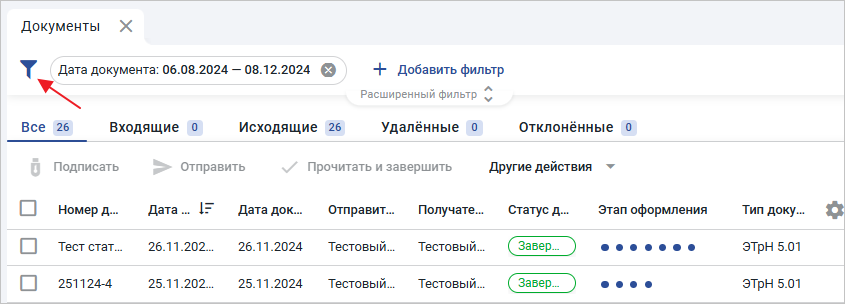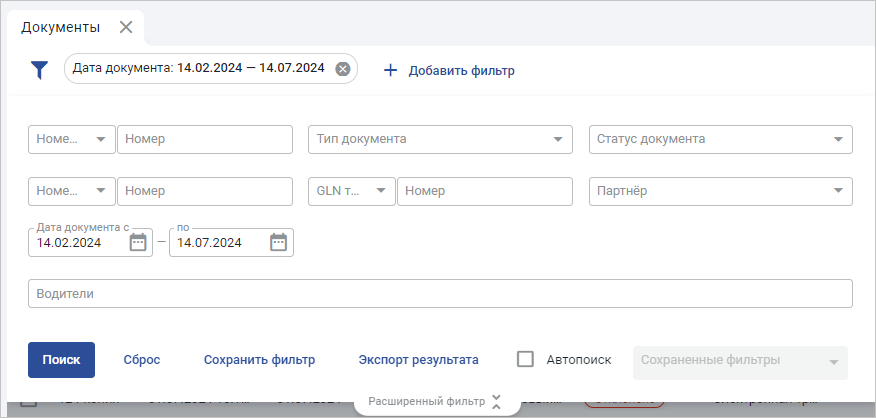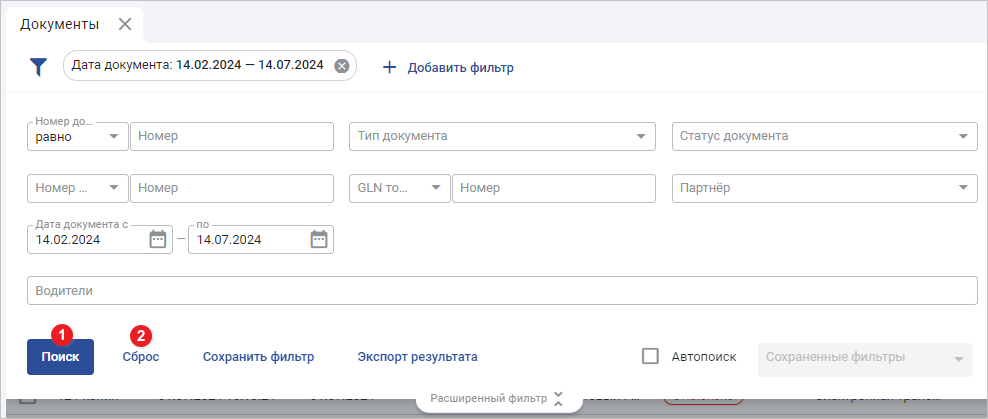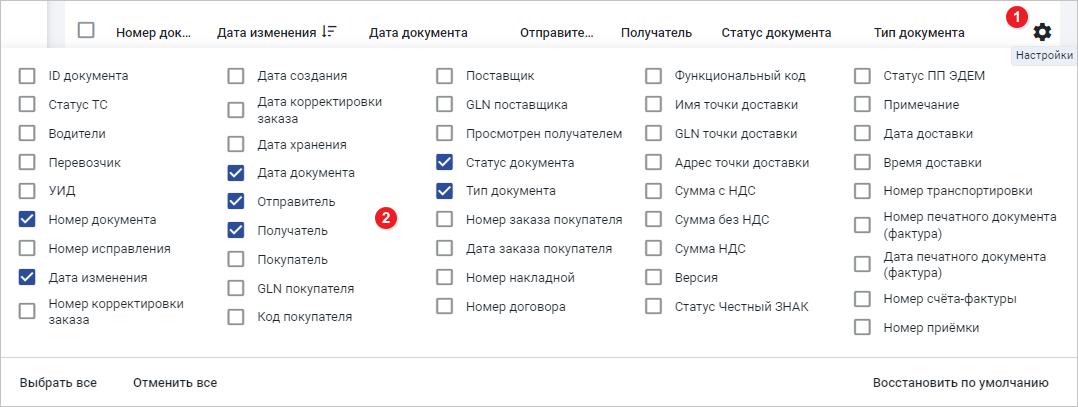Поиск документов на DropCat
Для поиска документов используйте параметры фильтра (Рис. 1).
Производить поиск или фильтрацию документов по разным критериям можно в общем списке документов. Для поиска документов форма – единая (Рис. 2).
- С помощью параметров поиска осуществляется более детальная фильтрация данных по всем или по конкретному документу:
- Номер док-та – позволяет производить поиск по номеру документа
- Партнёр – позволяет осуществлять поиск по выбранному партнеру
- Тип документа – позволяет осуществлять поиск по выбранному типу документа
- «Дата док-та с» и «по» – позволяет искать документы по дате формирования документов отправителем или получателем за выбранный период
- «Изменено с» и «по» – позволяют искать документы по дате последнего изменения документа или его статуса
- Сегодня, Неделю, Месяц, Квартал – позволяют искать документы в рамках заданного периода
После выбора необходимых параметров нажмите кнопку «Поиск». Чтобы очистить параметры поиска, нажмите кнопку «Сброс» (Рис. 3).
Таблица результатов позволяет сортировать документы по отображенным столбцам, для этого кликните по заголовку столбца.
Также система позволяет выбрать параметры для отображения. Для этого нажмите «Настройки», затем отметьте нужные параметры (Рис. 4).